Nuestro equipo de editores e investigadores capacitados han sido autores de este artículo y lo han validado por su precisión y amplitud.
El equipo de contenido de wikiHow revisa cuidadosamente el trabajo de nuestro personal editorial para asegurar que cada artículo cumpla con nuestros altos estándares de calidad.
Este artículo ha sido visto 157 557 veces.
Facebook hace posible que les des “Me gusta” a las publicaciones de los usuarios, así como a los eventos públicos y páginas de interés. Por desgracia, Facebook no permite que ocultes los “Me gusta” en las publicaciones de los usuarios. Sin embargo, puedes eliminarlos de tu registro de actividad y ocultar cualquier “Me gusta” que hagas en los perfiles públicos y páginas de interés.
Pasos
Método 1
Método 1 de 4:Eliminar los “Me gusta” desde una aplicación iOS
-
1Abre la aplicación de Facebook. Si no has iniciado sesión de forma automática, hazlo ingresando tu correo electrónico y contraseña.
-
2Selecciona las tres barras horizontales. Están ubicadas en el extremo inferior derecho de tu sesión.
-
3Dirígete a tu perfil.
-
4Seleciona Registro de actividad.
-
5Selecciona Filtrar.
-
6Selecciona Me gusta.
-
7Selecciona la flecha con la punta hacia abajo, ubicada a la derecha de una publicación .
-
8Selecciona Ya no me gusta.
- Para tus amigos y eventos, verás “Ocultar de la biografía”.
- Para los comentarios, verás “Eliminar”.
Anuncio
Método 2
Método 2 de 4:Eliminar los “Me gusta” desde una aplicación Android
-
1Abre la aplicación de Facebook. Si no has iniciado sesión de manera automática, hazlo ingresando tu correo electrónico y contraseña.
-
2Selecciona las tres barras horizontales. Se ubican en el extremo superior derecho de tu sesión.
-
3Selecciona Registro de actividad. Se ubica debajo de tu foto de perfil.
-
4Selecciona Filtrar.
-
5Selecciona Me gusta.
-
6Selecciona la flecha con la punta hacia abajo que se encuentra a la derecha de una publicación.
-
7Selecciona Ya no me gusta.
- Para tus amigos y eventos, verás “Ocultar de la biografía”.
- Para los comentarios, verás “Eliminar”.
Anuncio
Método 3
Método 3 de 4:Eliminar los “Me gusta” desde una computadora
-
1Abre la página web de Facebook.
-
2Inicia sesión.
-
3Haz clic en tu nombre de perfil. Se ubica en la parte superior de la pantalla.
-
4Haz clic en Registro de actividad. Este botón se encuentra en tu perfil de Facebook.
-
5Haz clic en el ícono de lápiz. Se ubica a la derecha de cada publicación.
-
6Haz clic en Ya no me gusta. Tu cambios se guardarán automáticamente.Anuncio
Método 4
Método 4 de 4:Ocultar la sección de “Me gusta” desde una computadora
-
1Abre la página web de Facebook. No puedes hacerlo desde una aplicación ni página web del celular.
-
2Inicia sesión.
-
3Haz clic en tu nombre de perfil. Se encuentra en la parte superior de la pantalla.
-
4Dirígete a Más.
-
5Haz clic en Administrar secciones.
-
6Baja a “Me gusta”.
-
7Haz clic en la casilla al costado de “Me gusta”.
-
8Haz clic en Guardar[1] . Ahora la sección de tus “Me gusta” se ha ocultado de tu página, por lo que nadie podrá hacer clic ni acceder a ellos.Anuncio
Advertencias
- Al ocultar las publicaciones de las biografías las eliminas de tu biografía. Los eventos a los que les des “Me gusta” no aparecerán en tu perfil a menos que los compartas.
- Una vez más, no puedes ocultar los “Me gusta” en las publicaciones de una persona. Cuando veas tus “Me gusta” en el registro de actividad, puedes ver la configuración predeterminada de cada publicación. Tú no puedes cambiarlo, solo el creador de esa publicación o comunidad.




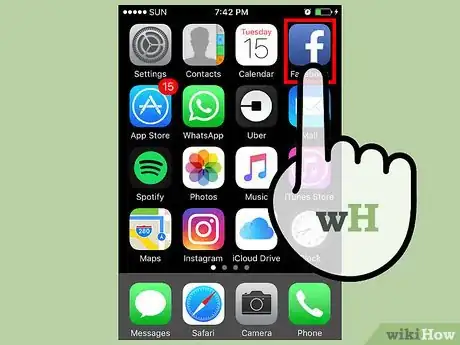
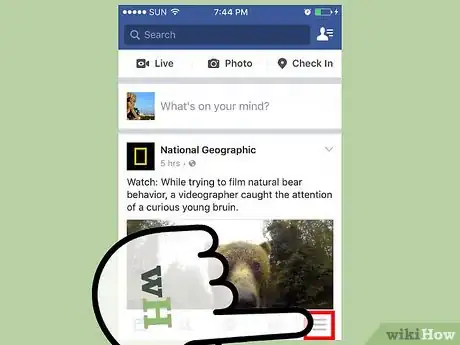
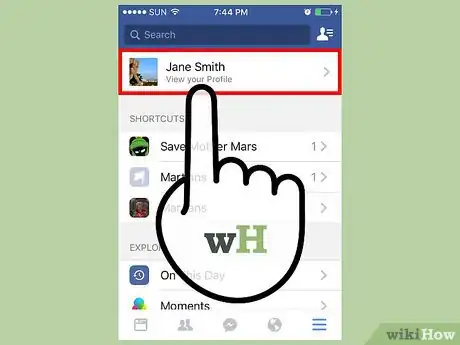
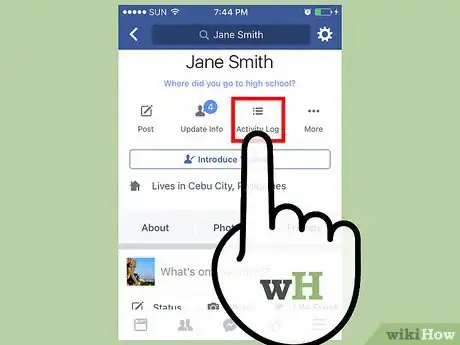
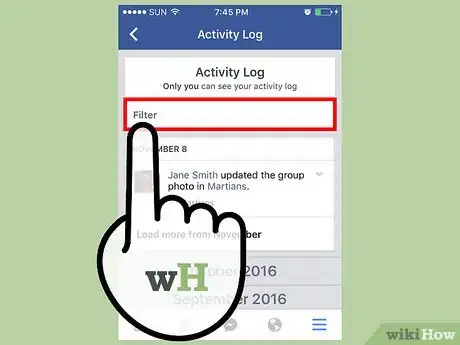

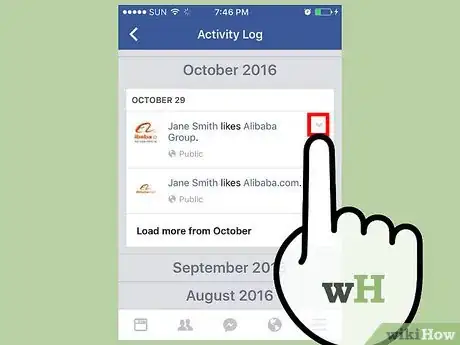
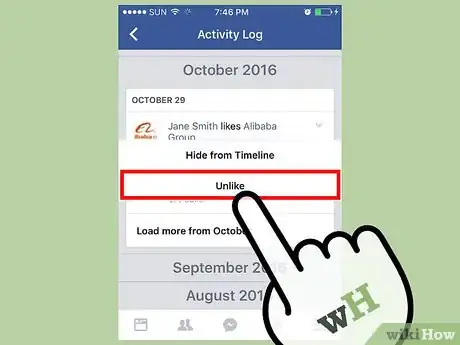
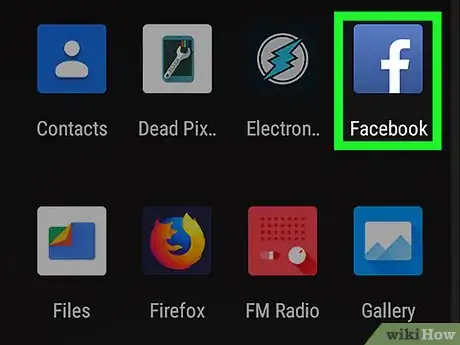
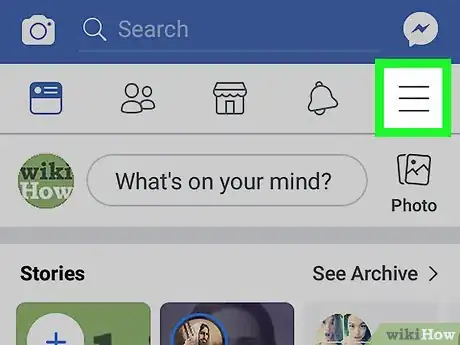
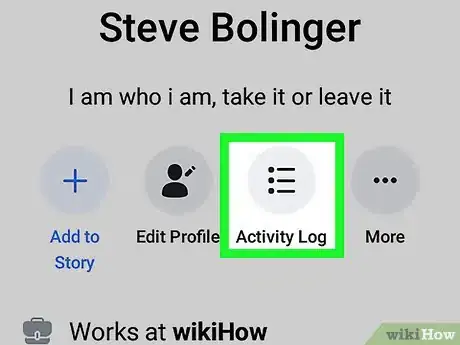
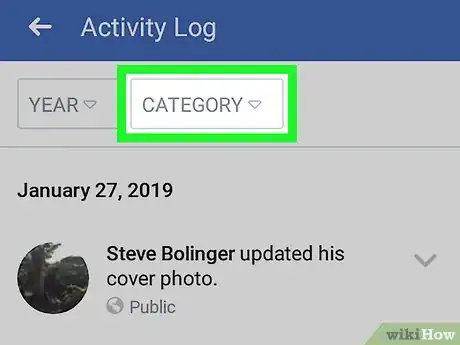
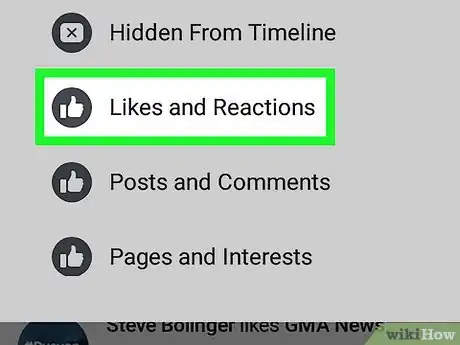
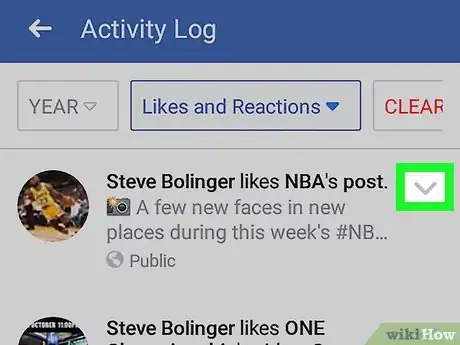
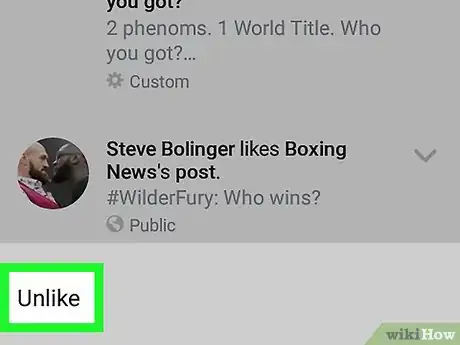
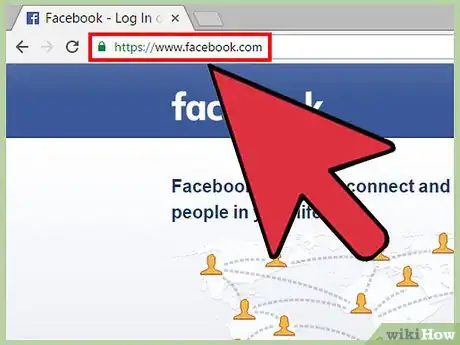
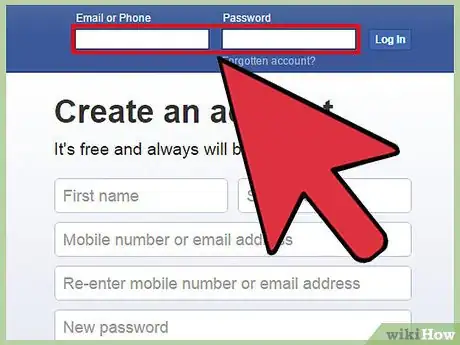
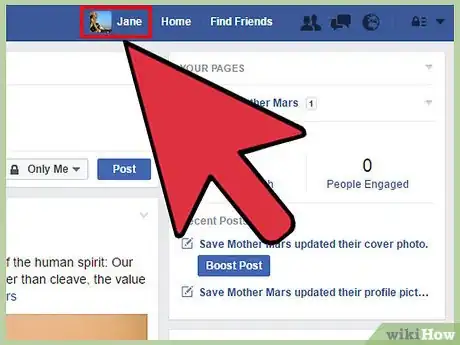
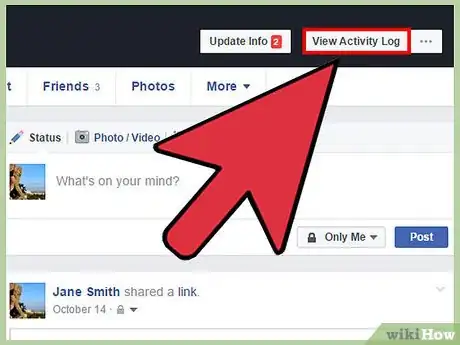
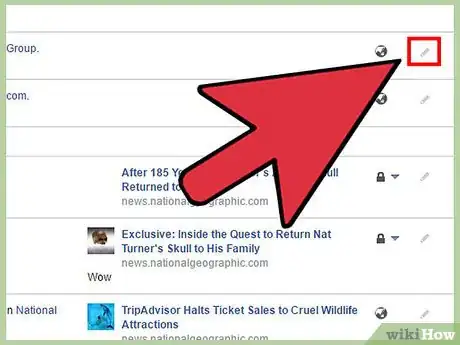
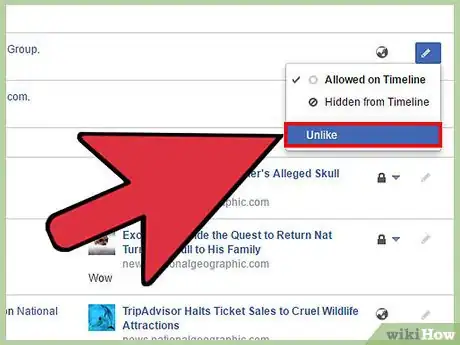
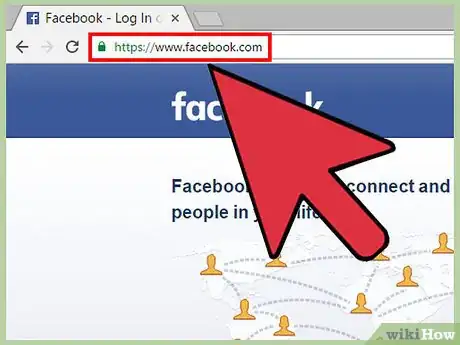
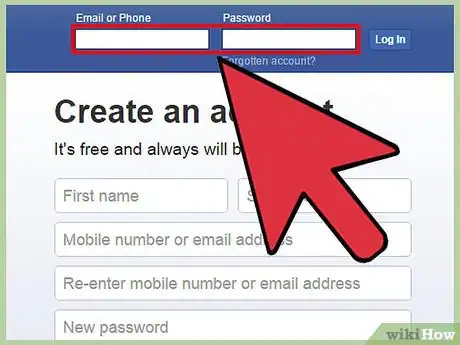
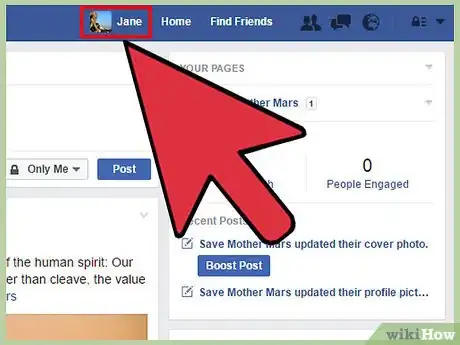

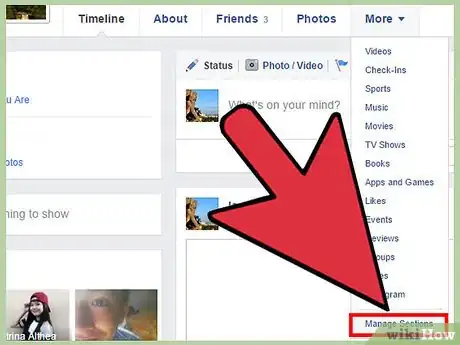
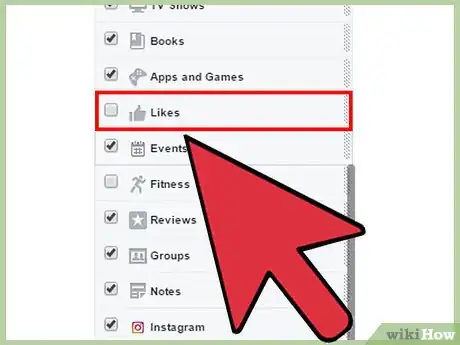
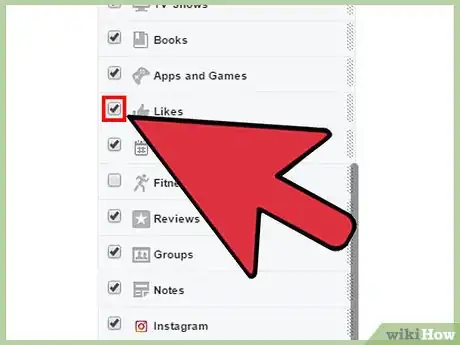
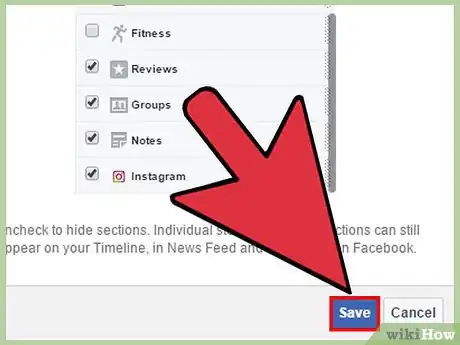


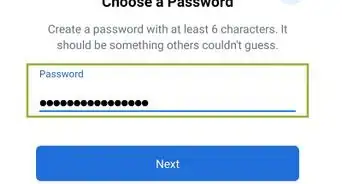
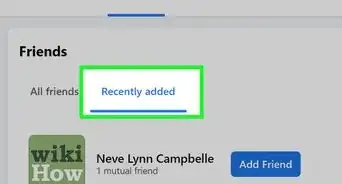
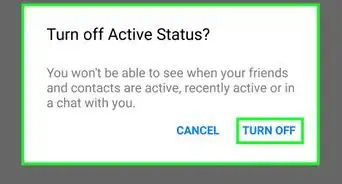
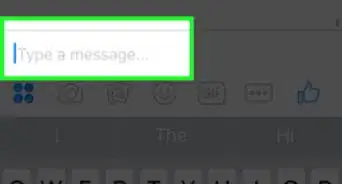
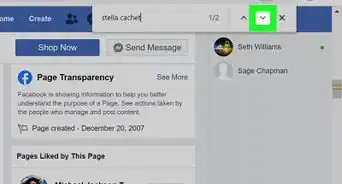
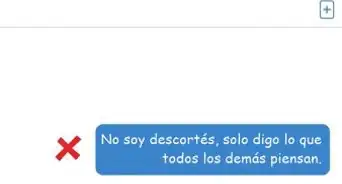

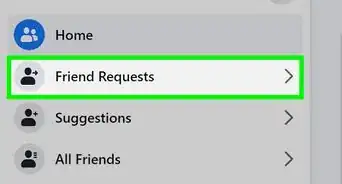
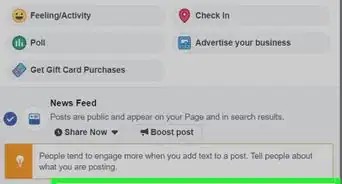

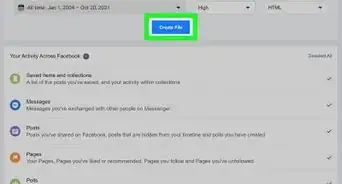
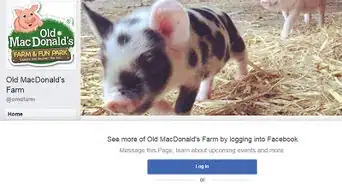
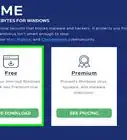
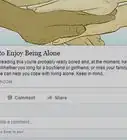
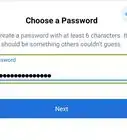
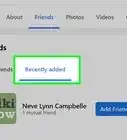

El equipo de contenido de wikiHow revisa cuidadosamente el trabajo de nuestro personal editorial para asegurar que cada artículo cumpla con nuestros altos estándares de calidad. Este artículo ha sido visto 157 557 veces.